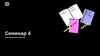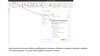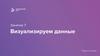Similar presentations:
Использование функционала Power Query для ежемесячной сверки данных по остаткам ТМЦ между АСБНУ и АСКУ
1.
Использование функционалаPower Query для ежемесячной
сверки данных по остаткам
ТМЦ между АСБНУ и АСКУ
2.
Сверка данных «1С: АСБНУ» и «1С: АСКУ»ОБОСНОВАНИЕ АКТУАЛЬНОСТИ ЗАДАЧИ
ПРЕВОСХОДИМ ОЖИДАНИЯ КЛИЕНТОВ
В целях контроля за приведением в соответствие данных информационных систем бухгалтерского учета
«1С: АСБНУ» и коммерческого учета «1С: АСКУ», в части данных по остаткам ТМЦ, необходимо
проводить периодические ежемесячные сверки указанных остатков на основании выгрузок отчетов из
АСБНУ и АСКУ в разрезе товаров, материалов и ЗПО.
ЗАДАЧА
РЕШЕНИЕ
Осуществить сверку данных из двух выгрузок, за
период - календарный месяц, из АСБНУ (Оборотносальдовая ведомость по счету 10.08) и АСКУ (Анализ
себестоимости товаров) в целом по УФПС.
Редактор Power Query – надстройка в Excel, с
функционалом по извлечению, преобразованию
и загрузке данных.
4/1
3.
Последовательность действий.1. Создаем новый лист Excel. На закладке «Данные» выбираем действие «Получить данные» «из файла» - «из книги».
4.
2. Выбираем и импортируем в Power Query (PQ) файл с выгрузкой данных из АСБНУ5.
3. Загружаем выбранный файл в PQ, для этого выделяем файл, кликаем на кнопку «Загрузить»и выбираем «Загрузить в …»
6.
4. При загрузке выбираем способ представления данных в книге – «Только создатьподключение»
7.
5. По аналогии выбираем, импортируем и загружаем в PQ файл с выгрузкой данных из АСКУ8.
6. Выбираем команду «Объединить запросы» - «Объединить»9.
7. Заполняем окно «Слияние», для этого выбираем ранее загруженные файлы и выделяемстолбцы по которым будем объединять массивы. В нашем случае, объединять данные будем
по названию ОПС
10.
8. Получили сводную таблицу в виде, где крайний правый столбец (выделен зеленым цветом)является агрегированными присоединенными данными из второй таблицы (с данными из АСКУ)
11.
9. Выберем нужные нам значения. В нашем случае это столбец Column21 (Конечный остаток.Себестоимость).
12.
Получили необходимый столбец с данными по себестоимости на конец периода.13.
10. Форматируем данные, а именно столбцы содержащие числовые значения, переведем вформат десятичных чисел
14.
11. Кликаем на кнопку «Закрыть и загрузить» и выбираем «Закрыть и загрузить в…»15.
12. Выбираем способ предоставления данных в книге «Таблица», и перемещения данных«Новый лист»
16.
Получаем выгрузку сводных данных в формате «Умной таблицы»17.
13. Удаляем все не нужные столбцы и производим все необходимые вычисления (в нашемслучае рассчитываем сумму расхождений и процент). Сверка закончена. Сохраняем
полученный файл
18.
Выводы:С помощью надстройки Power Query была осуществлена сверка данных из двух выгрузок, за
период - календарный месяц, из АСБНУ (Оборотно-сальдовая ведомость по счету 10.08) и
АСКУ (Анализ себестоимости товаров) в целом по УФПС.
Кроме того, были проведены необходимые вычисления с использованием функционала «Умной
таблицы».
Для этих целей, не понадобилось дополнительная обработка массивов данных выгрузок, перед
операцией их объединения.
Полученный итоговый файл со сверкой и расчетами, может быть использован для проведения
регулярных ежемесячных сверок аналогичных данных.
Подобная возможность предусмотрена функционалом Power Query. А именно, при изменении
данных в исходных файлах (выгрузки из АСБНУ и АСКУ), PQ будет автоматически
(посредством функции «Обновить») пересчитывать их в данной таблице.
Получив новую выгрузку из АСБНУ и/или АСКУ, ее можно вставить на тот же лист исходного
файла (при условии, что структура данных не изменится), сохранить файл, обновить данные в
PQ, в результате чего, программа обратится к новому диапазону и выдаст новую таблицу по
новой выгрузке.

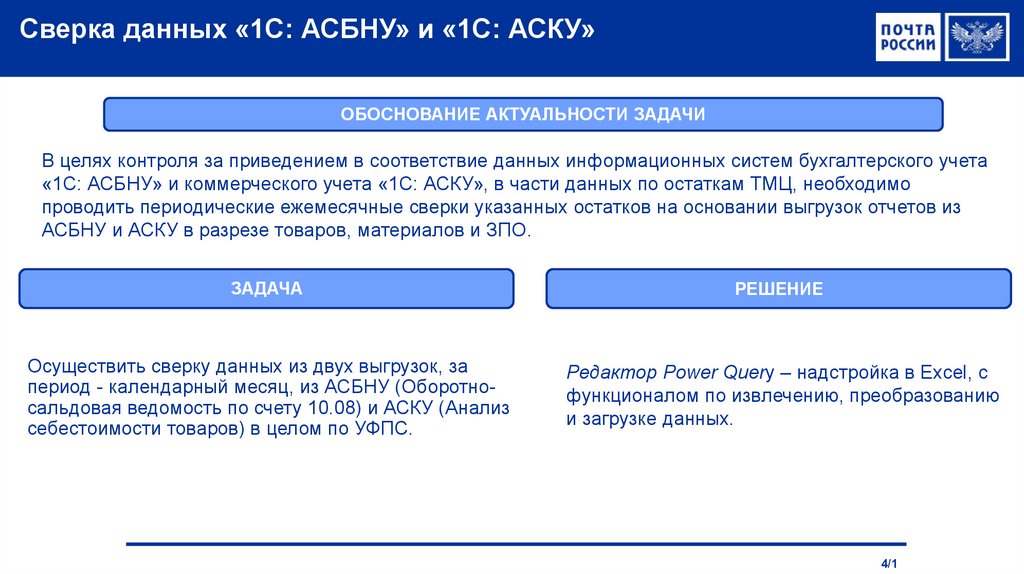
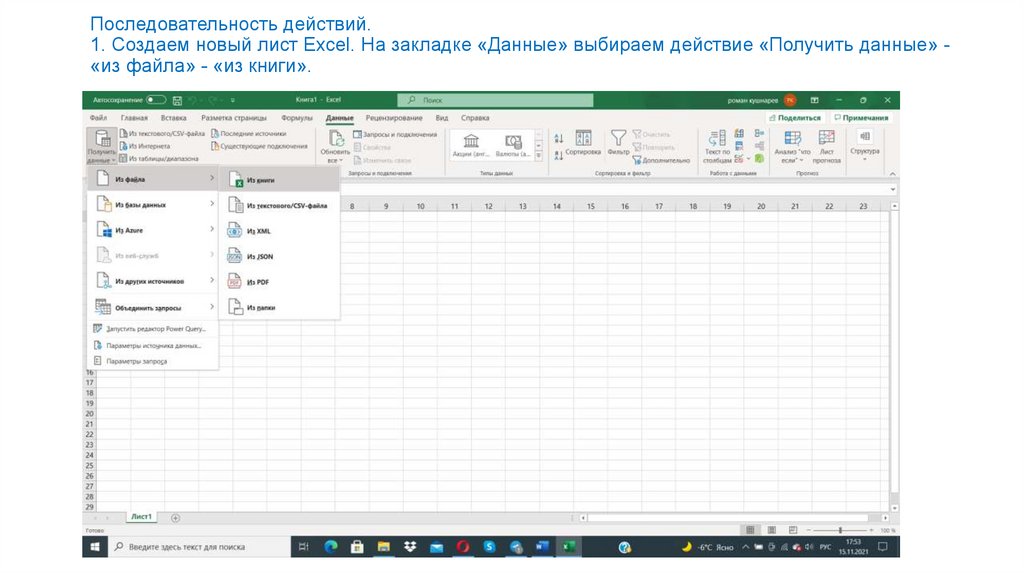
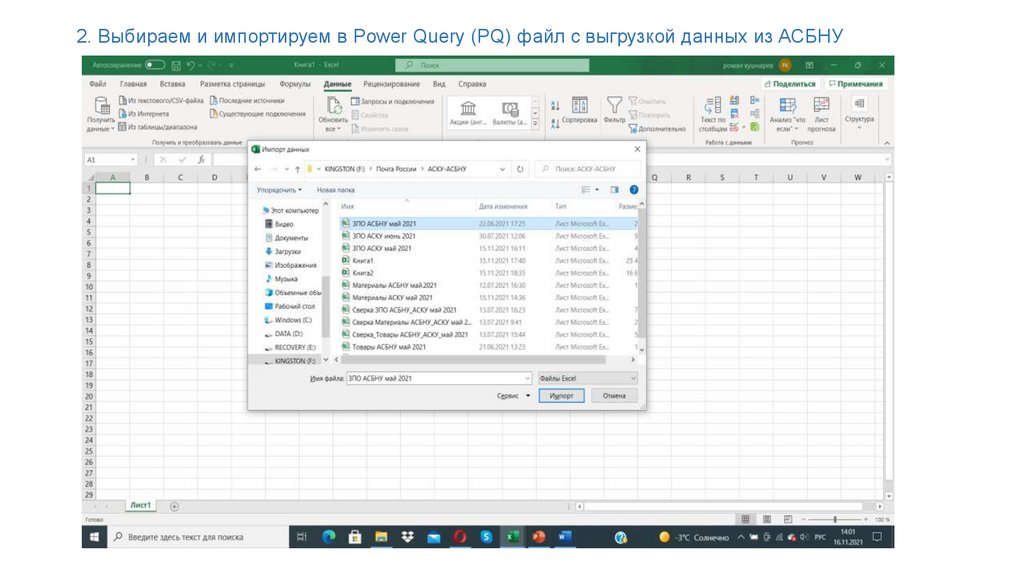
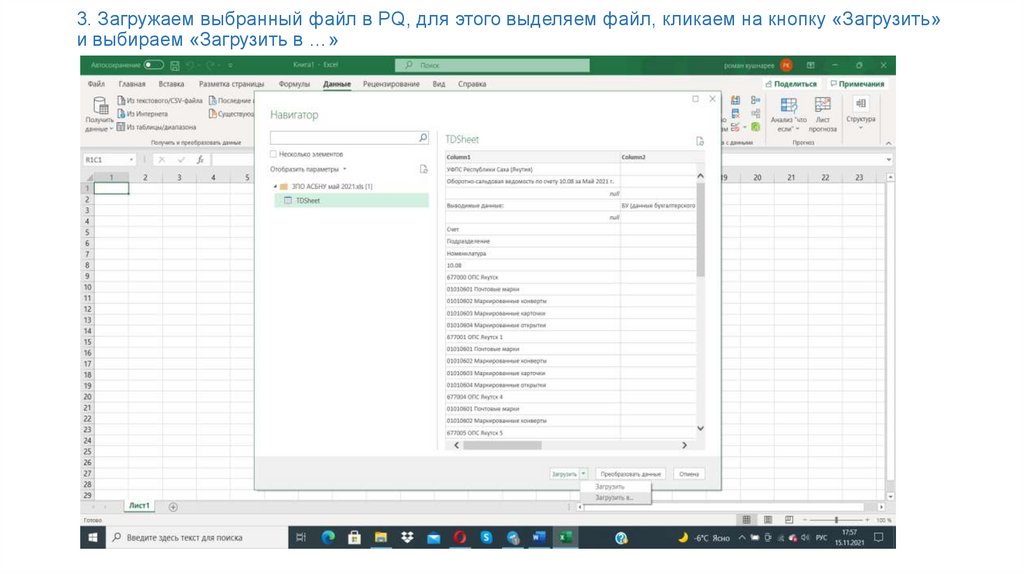
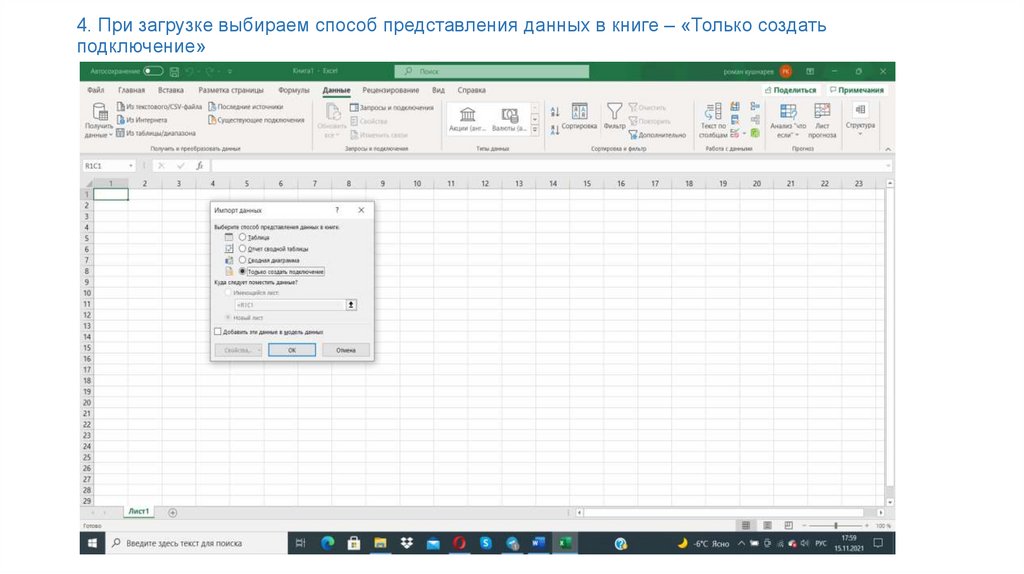
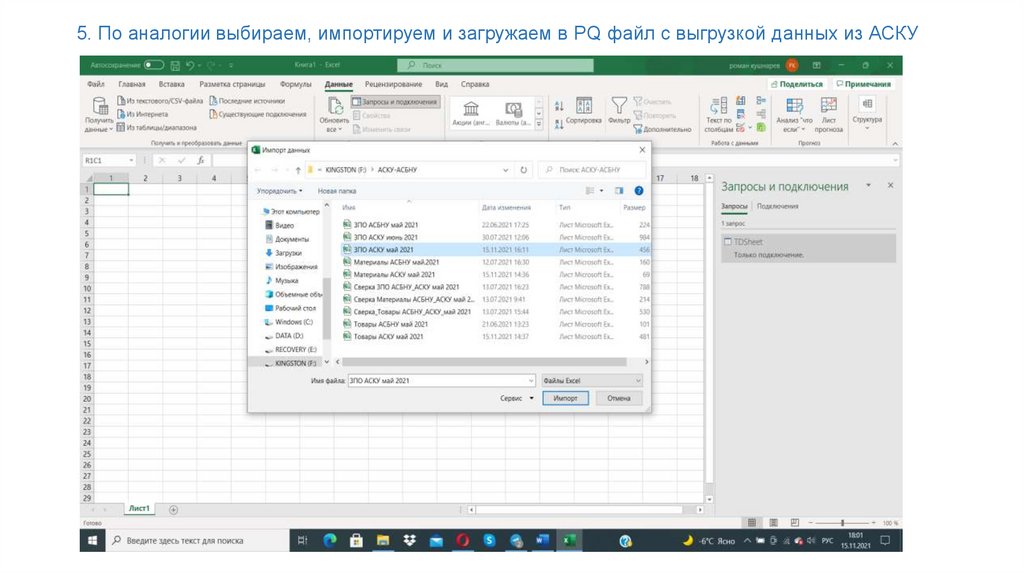
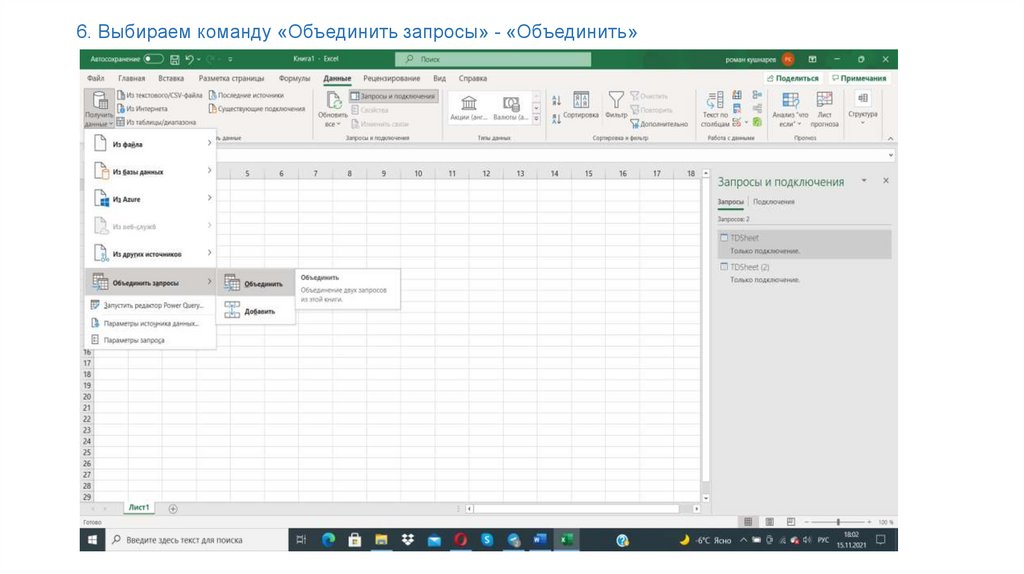
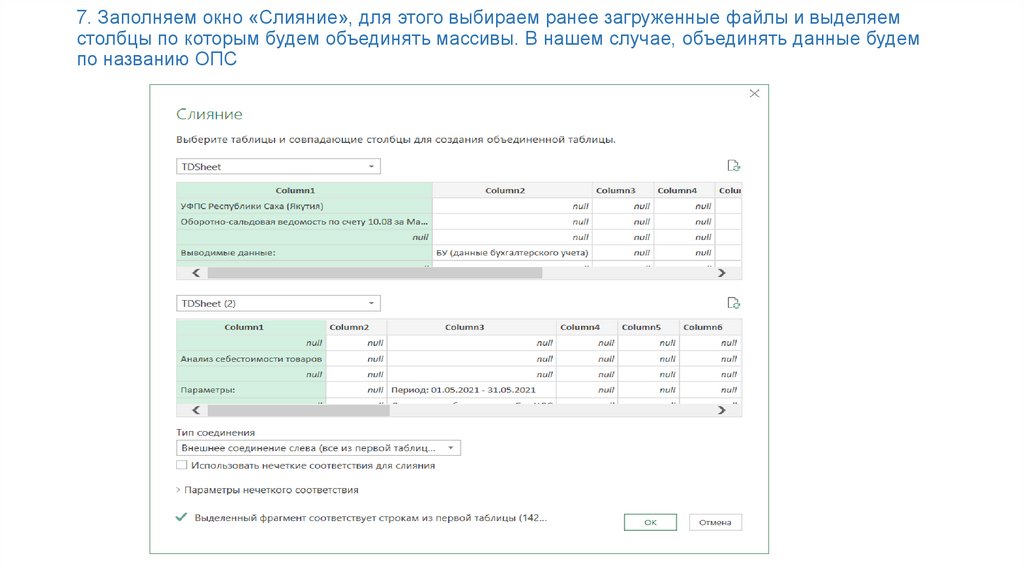
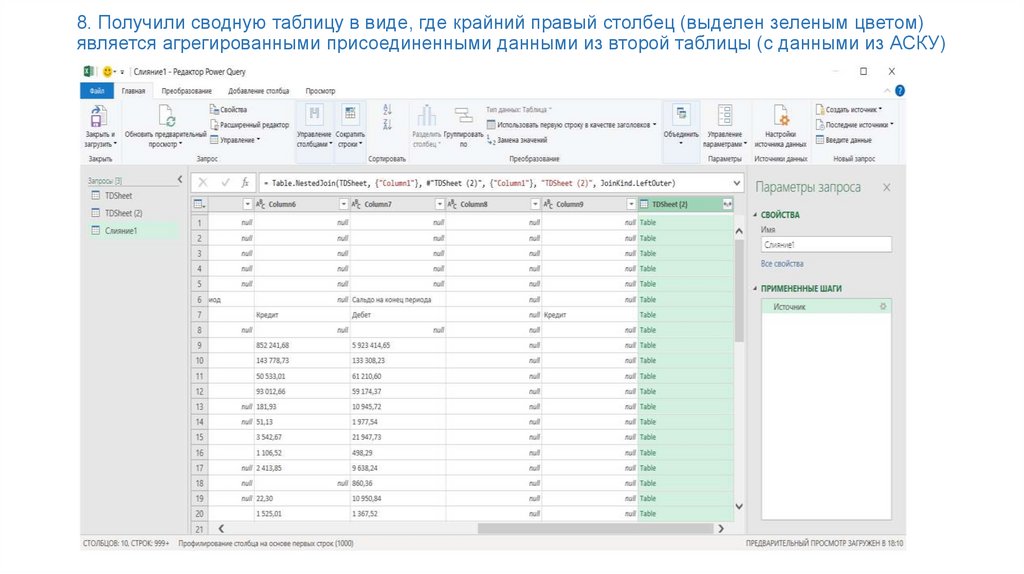
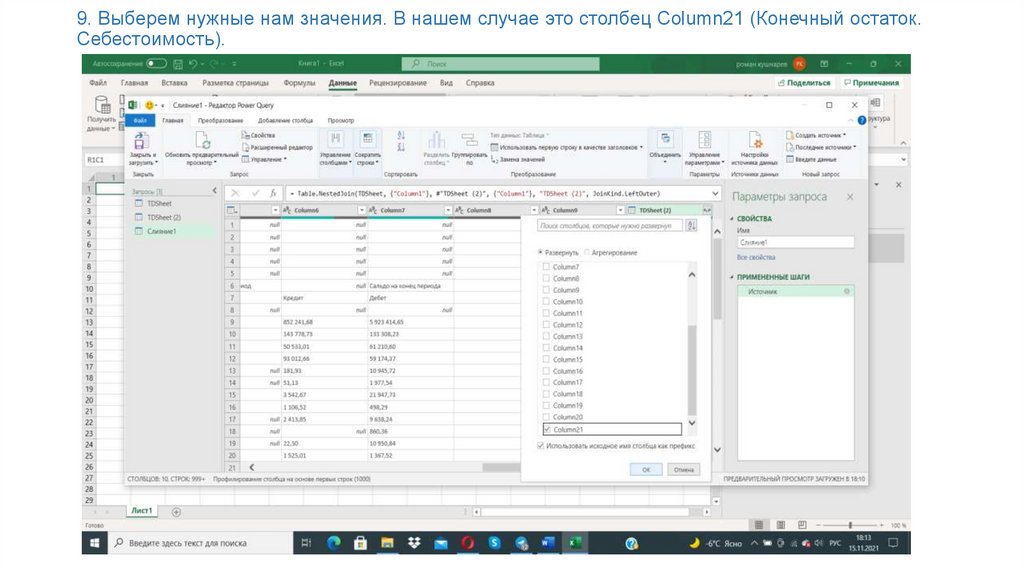
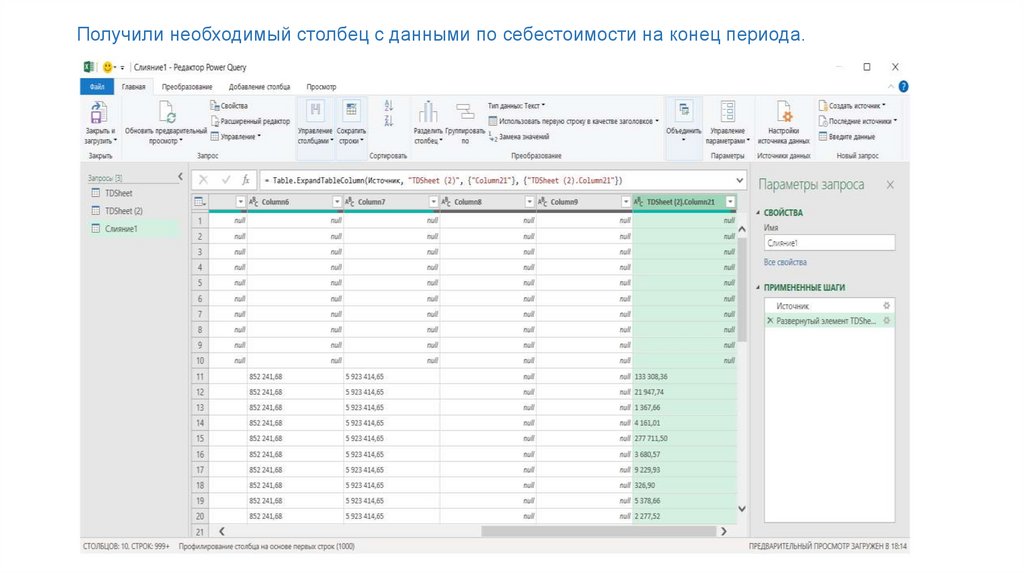
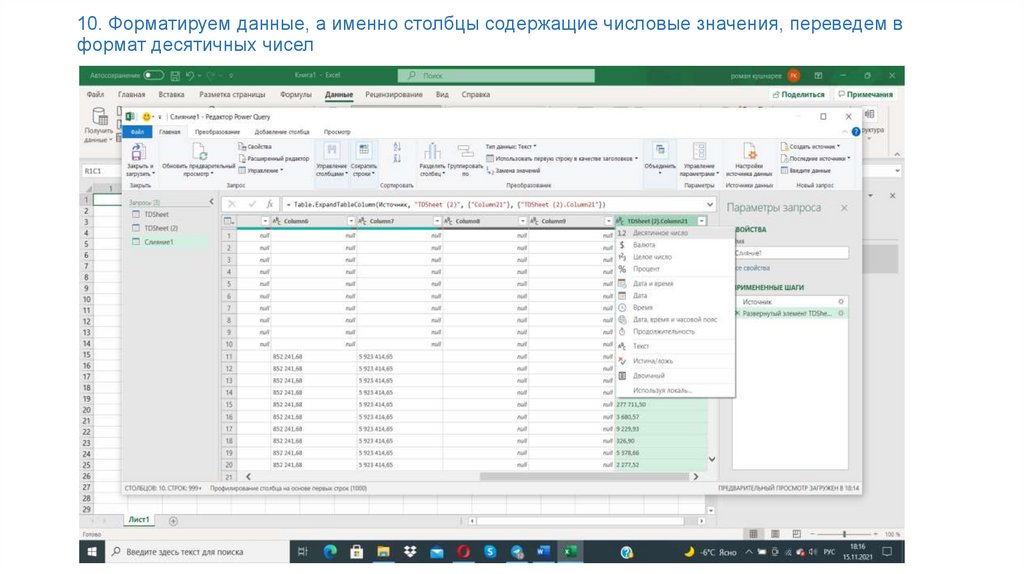

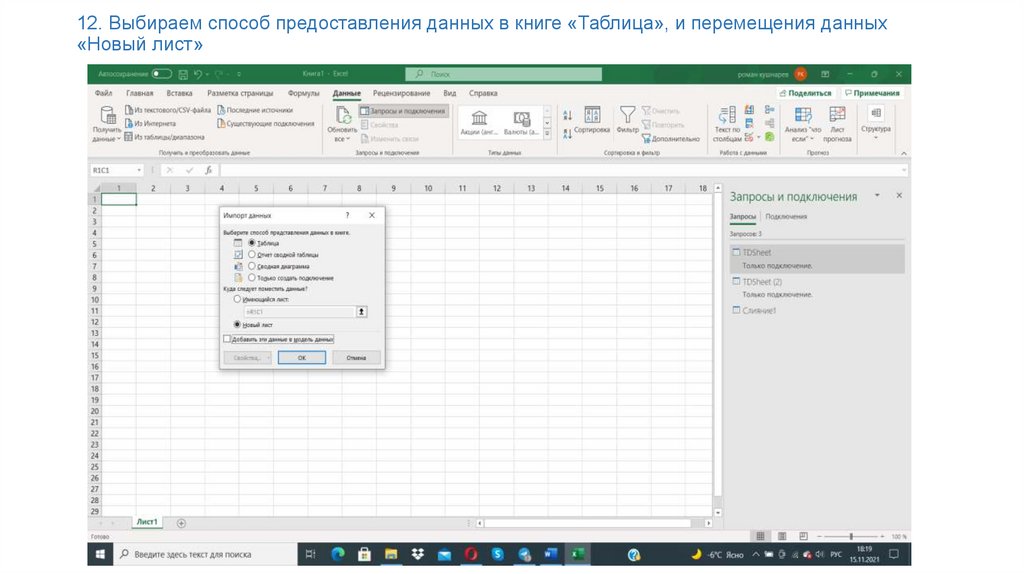
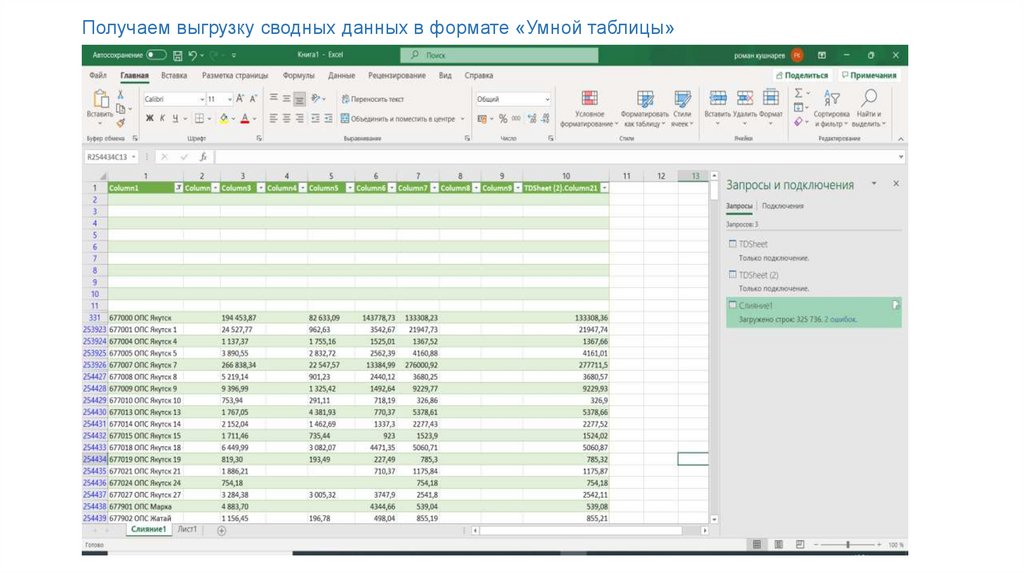
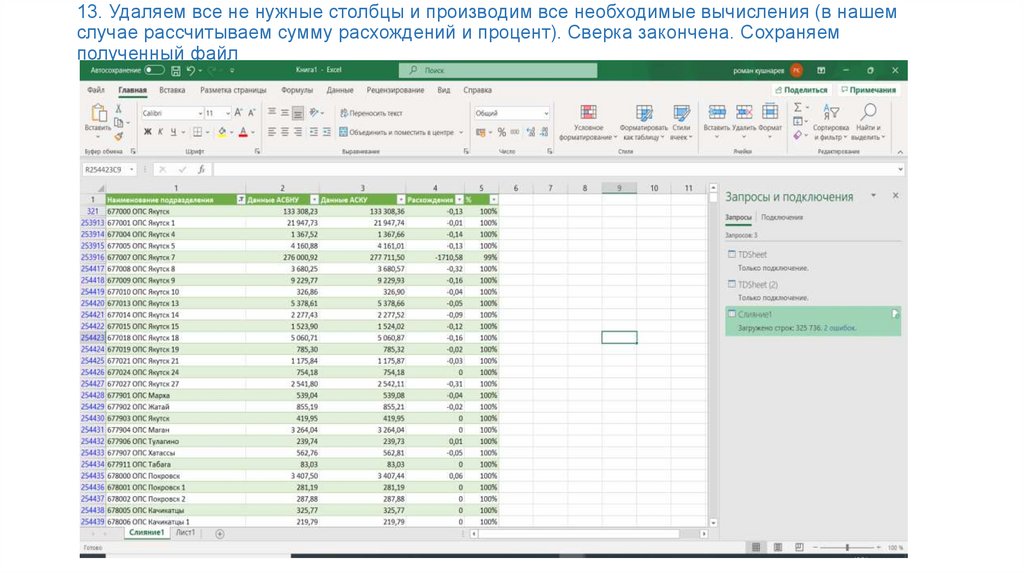


 software
software